Технические требования
- Модуль main выше 18.1.1
- PHP 7.4+
* на более ранних версиях модуль и обновления к нему не тестируются
Установка
Вариант 1 (Установка со страницы решения в Маркетплейс)
- Передите на страницу решения в маркетплейс 1с-Битрикс ссылка
- Нажмите кнопку "Установить" и введите адрес вашего сайта
- Отметьте необходимое решение для загрузки и нажмите кнопку "Загрузить"
- Примите условия соглашения и нажмите кнопку применить, после этого решение будет загружено к вам на сайт
- Нажмите кнопку "Установить"
Вариант 2 (Установка с админ панели)
- Перейдите в админ панели сайта на вкладку
Маркетплейс-Каталог решений - Введите код модуля awz.europost
- Нажмите кнопку "Установить"
- Отметьте необходимое решение для загрузки и нажмите кнопку "Загрузить"
- Примите условия соглашения и нажмите кнопку применить, после этого решение будет загружено к вам на сайт
- Нажмите кнопку "Установить"
Вариант 3 (Ручная установка)
3.1. Определение версии установки (UTF-8 или Windows-1251)
Для определения кодировки вашей установки
- перейдите в
Настройки->Инструменты->Командная PHP-строка - Введите php код ниже:
print(SITE_CHARSET); - Нажмите кнопку "Выполнить"
- Результатом выполнения будет кодировка вашей установки!
3.2. Загружаем модуль в Битрикс
- Скачайте необходимую версию модуля с github, например, со страницы releases
- Распакуйте архив
- Загрузите модуль
Если установка в UTF-8 версии
Скопируйте папку с распакованного архива bitrix\modules\awz.europost в папку \bitrix\modules\ вашего сайта
Если установка в Windows-1251
- Переходим в папку /dist/
- Распаковываем еще 1 архив внутри нее, результатом должна быть папка с названием
.last_version
- Переименовываем папку из .last_version в awz.europost
- Копируем нашу папку dist\awz.europost в папку \bitrix\modules\ вашего сайта
- Проверяем или все верно
- Вместо awz.module на изображении Ваша папка будет с названием
awz.europost
После перехода в папку у модуля будет структура с папками: install и файлом include.php в корне
- Устанавливаем модуль в админ панели, переходим на вкладку
Маркетплейс->Установленные решения - Выбираем модуль с кодом awz.europost и нажимаем установить
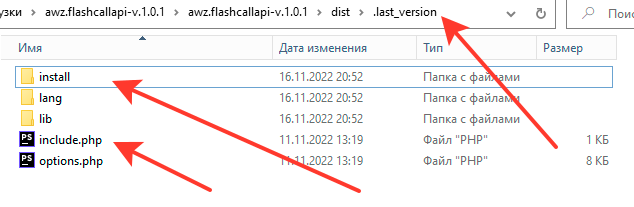
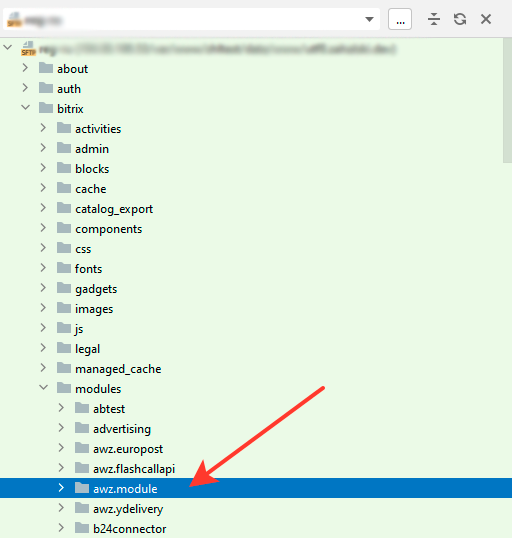
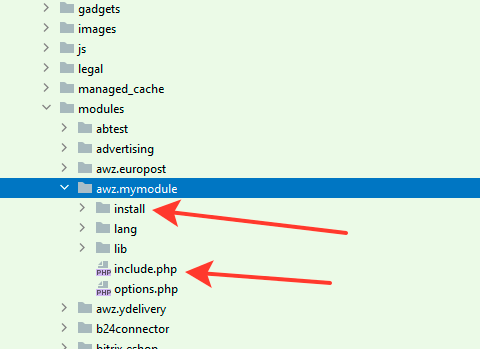



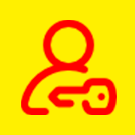











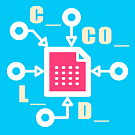
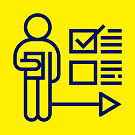


Обсуждение в Telegram